Kiedyś pisałem o tym jak zainstalować Windows Vista i Windows 2008 z klucza USB, ten sam manual można zastosować przy przygotowaniu instalatora Windows 7 z napędu USB. Dla przypomnienia jeszcze raz cała procedura.
Do przeprowadzenia operacji potrzebny jest oczywiście odpowiedniej pojemności (4GB jest wystarczający) klucz USB. Zawartość całej płyty instalacyjnej powinna się na nim zmieścić. Wkładamy klucz do wolnego portu USB i formatujemy go używając polecenie (UWAGA! wszystkie dane na pendrive zostaną utracone).
Założenia:
- D: to nośnik DVD z Windows 7 (można posłużyć się też rozpakowanym obrazem płyty ale należy zmienić D: na ścieżkę do rozpakowanego folderu).
- X: takie oznaczenie będzie miał klucz USB po sformatowaniu.
Czynności jakie należy wykonać w CMD uruchominym z uprawnieniami Administratora.
- Czyszczenie i formatowanie napędu USB, przydzielenie litery X:.
- Nadpisanie bootsectora na napędzie USB.
- Kopiowanie zawartości nośnika Windows 7 na napęd USB
diskpart
list disk
select disk <numer napędu USB>
clean
create partition primary
select partition 1
active
format quick fs=fat32
assign letter=x
exit
D:\boot\bootsect.exe /nt60 X:
xcopy D:\* X: /s
Teraz pozostaje tylko uruchomienie komputera, wybranie startu z klucza USB i przeprowadzenie z niego instalacji.
Przetestowane na MSI Wind:) Bardzo fajnie działa na nim Windows 7.
UWAGA dla użytkowników Windows XP! Operacja przygotowania instalacyjnego napędu USB z Windows 7 na Windows XP przebiega nieco inaczej. Przy formatowaniu napędu w przypadku problemów radzę posłużyć się tym manualem. Napisanie boot sectora (2) jeśli jest prowadzone na Windows XP wygląda tak:
D:\boot\bootsect.exe /nt52 X:
[edit 26.10.2009]
Zaproponowane rozwiązanie nie jest jedyną możliwością na przygotowanie instalatora Windows 7, Vista, Server 2008 oraz Server 2008 R2 na USB. Powstały aplikacje, które upraszczają proces:
Windows 7 USB/DVD Download Tool – Narzędzie umożliwia przygotowanie startowego napędu USB z Windows 7 również na Windows XP!
źródło: własne doświadczenia
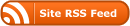


0 Responses
Stay in touch with the conversation, subscribe to the RSS feed for comments on this post.